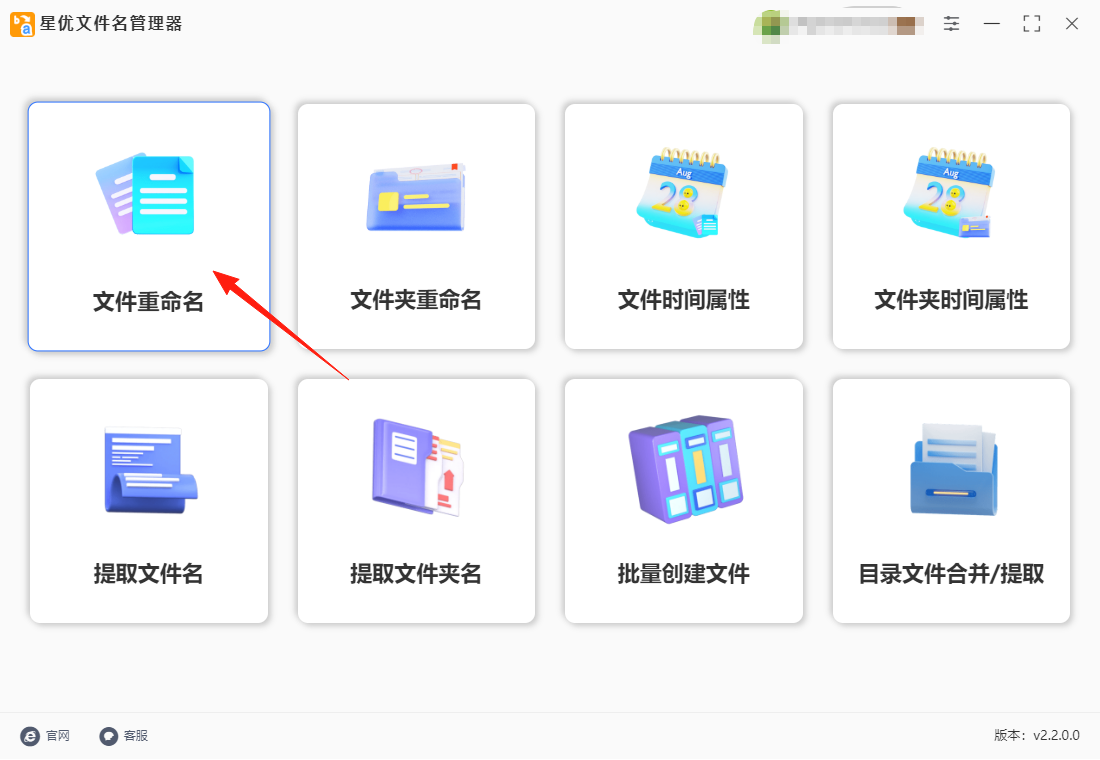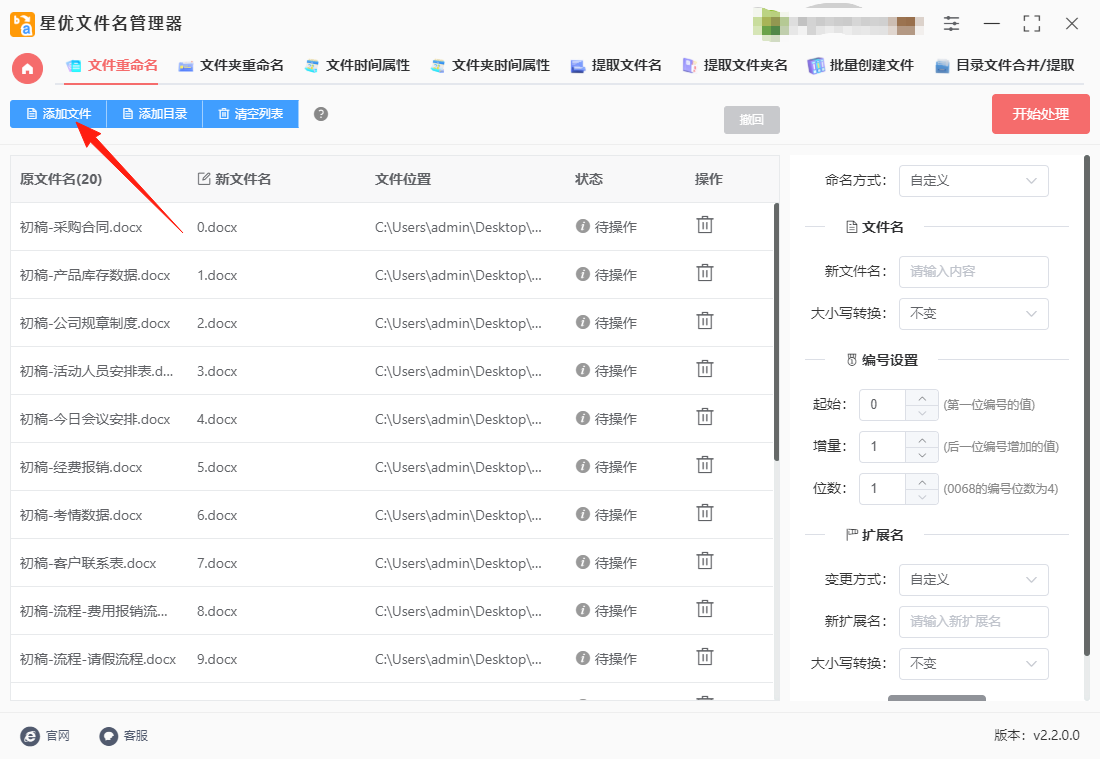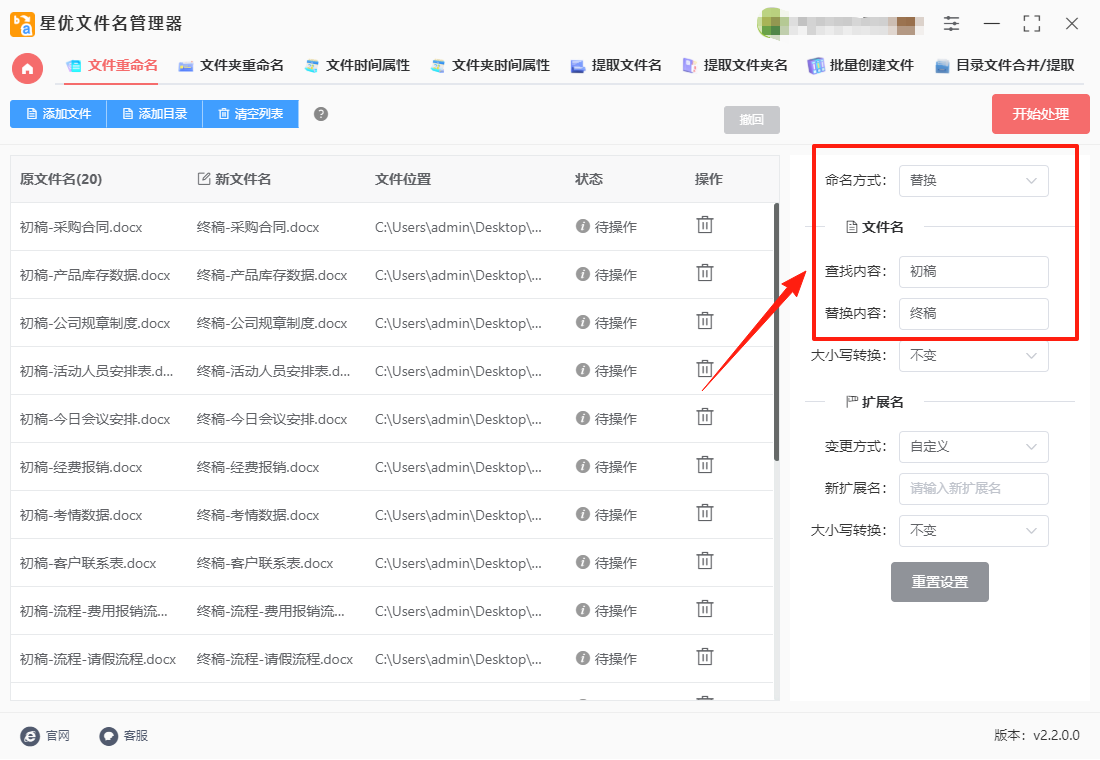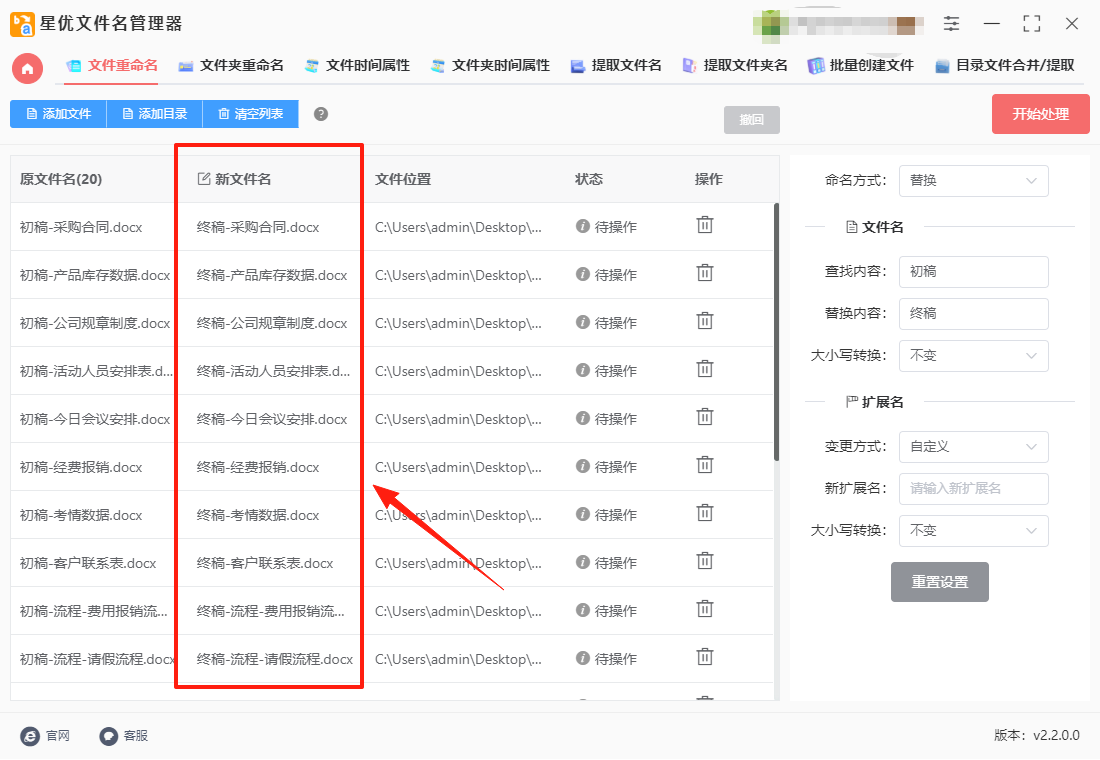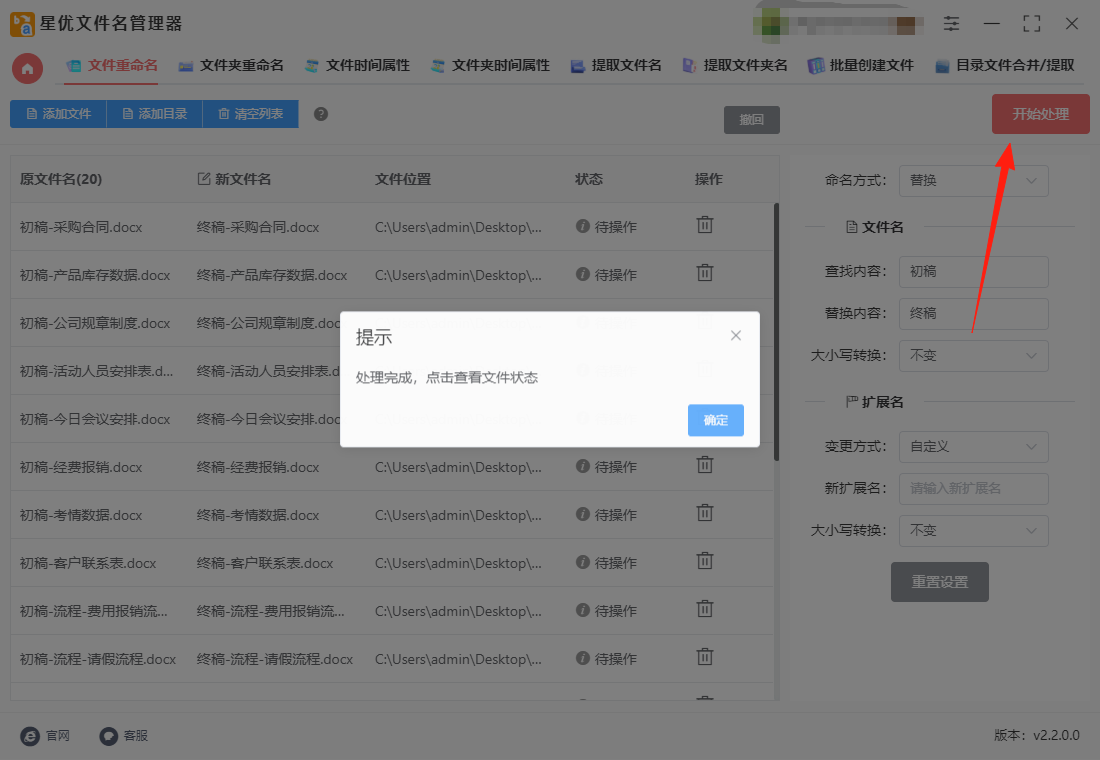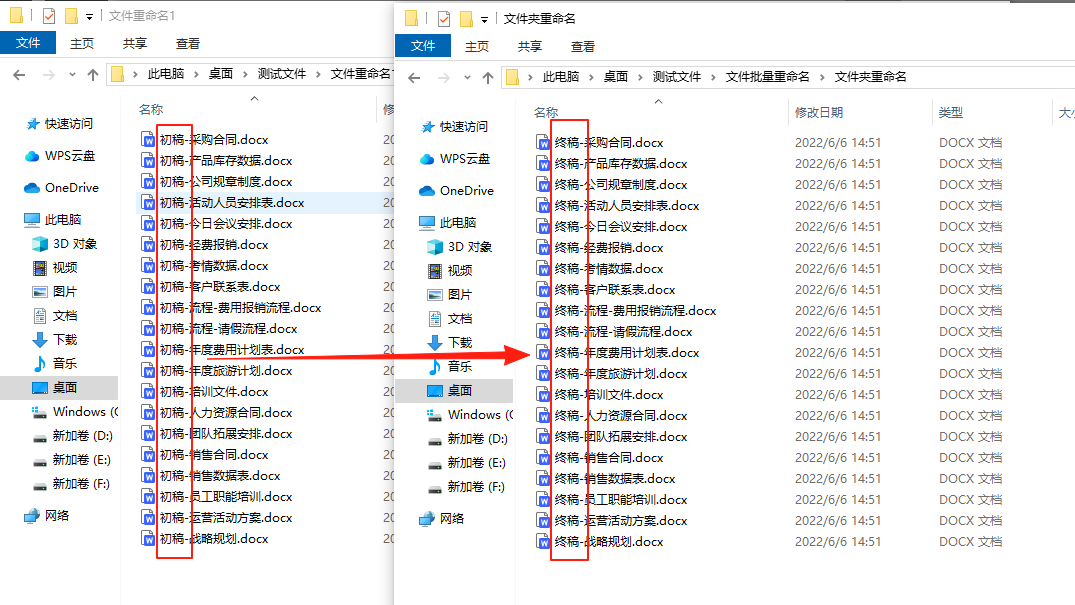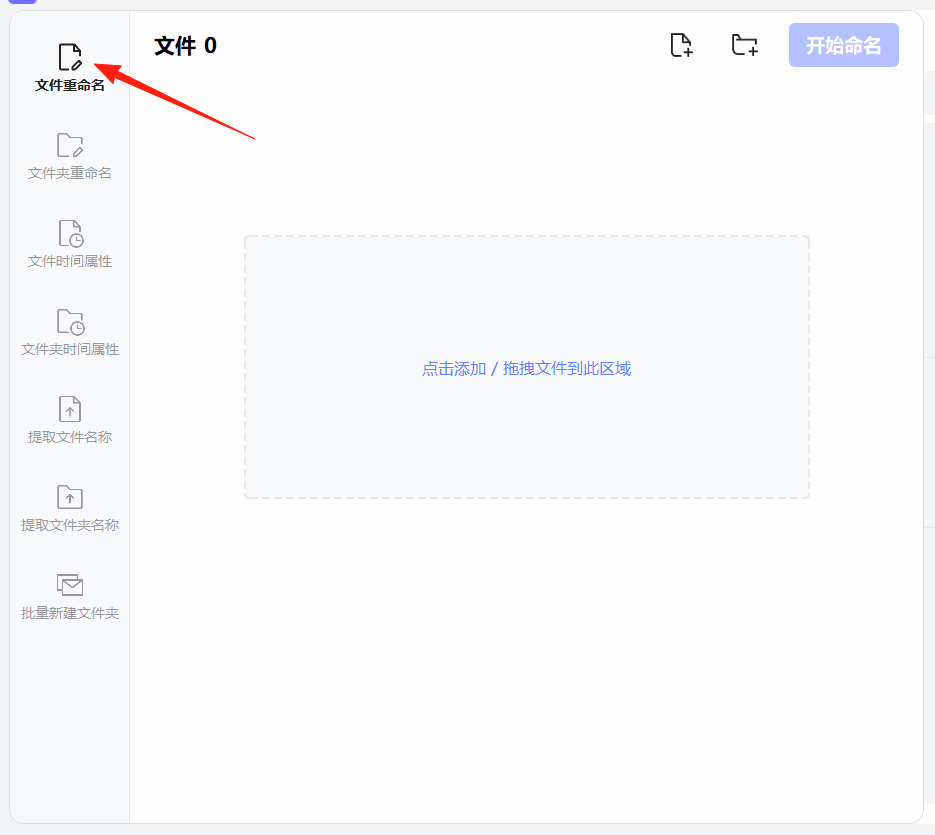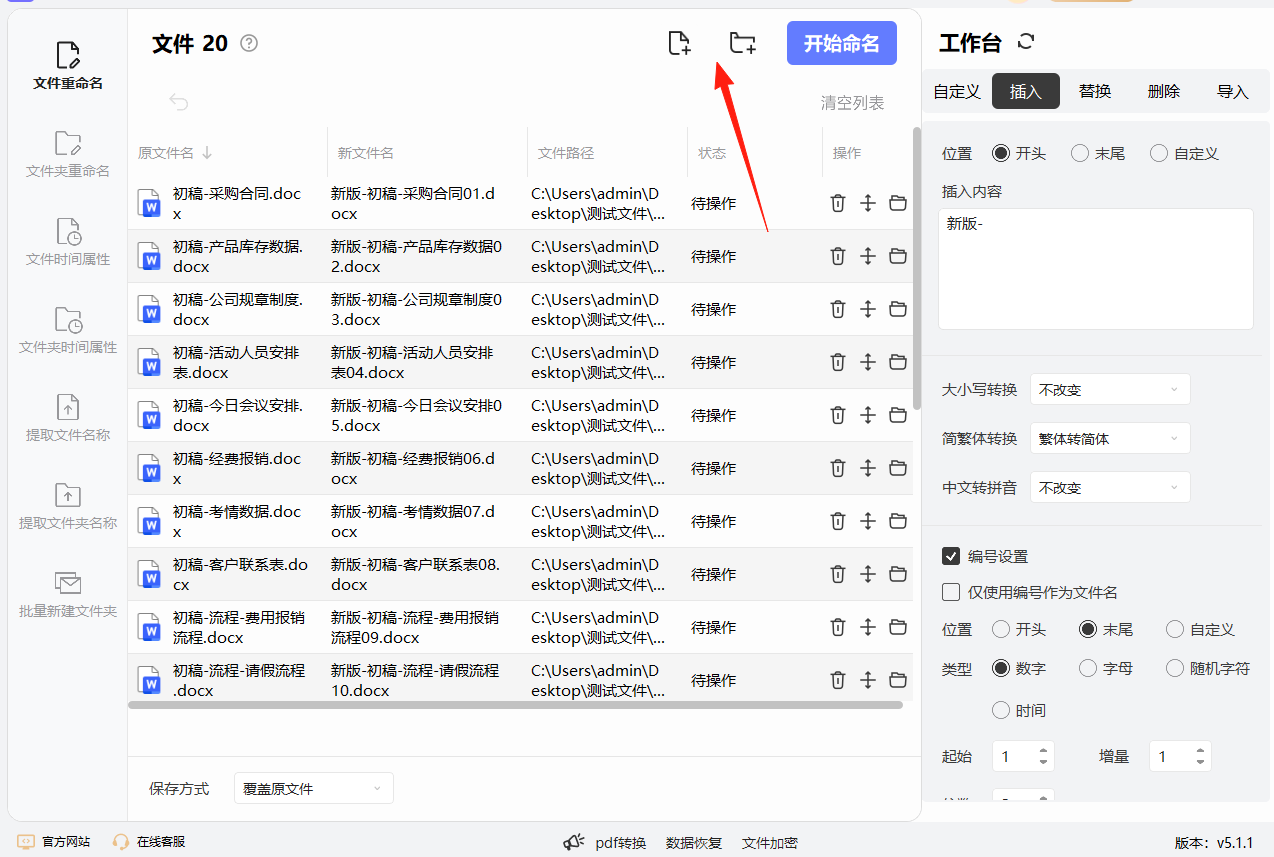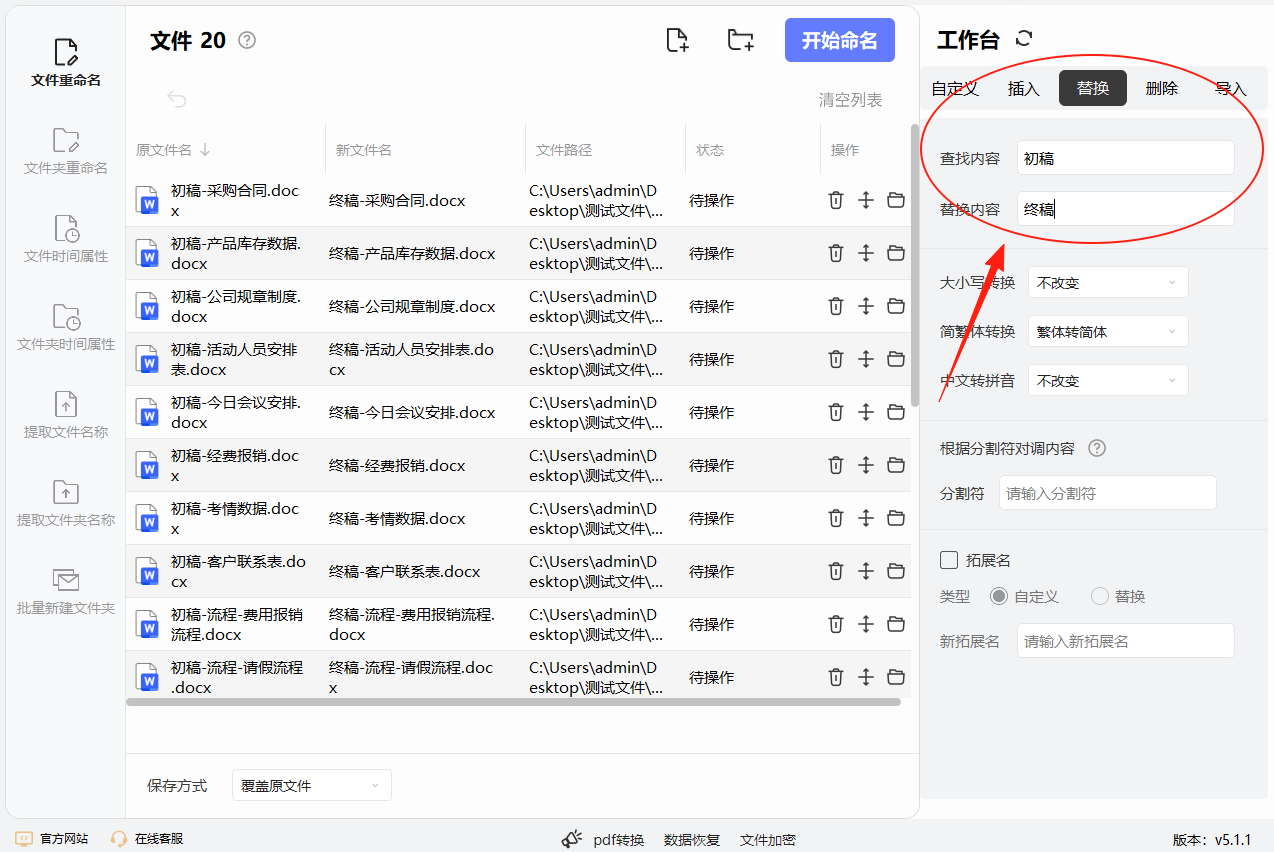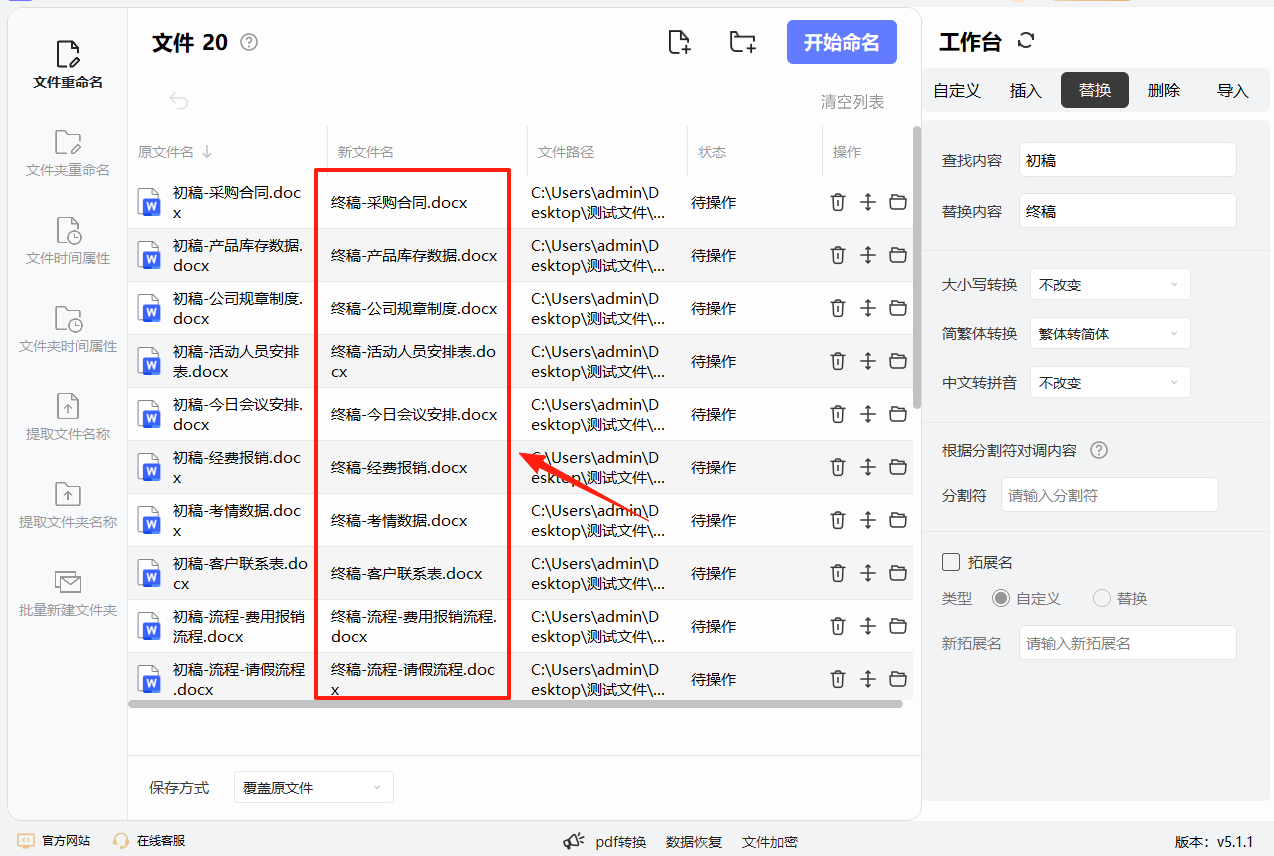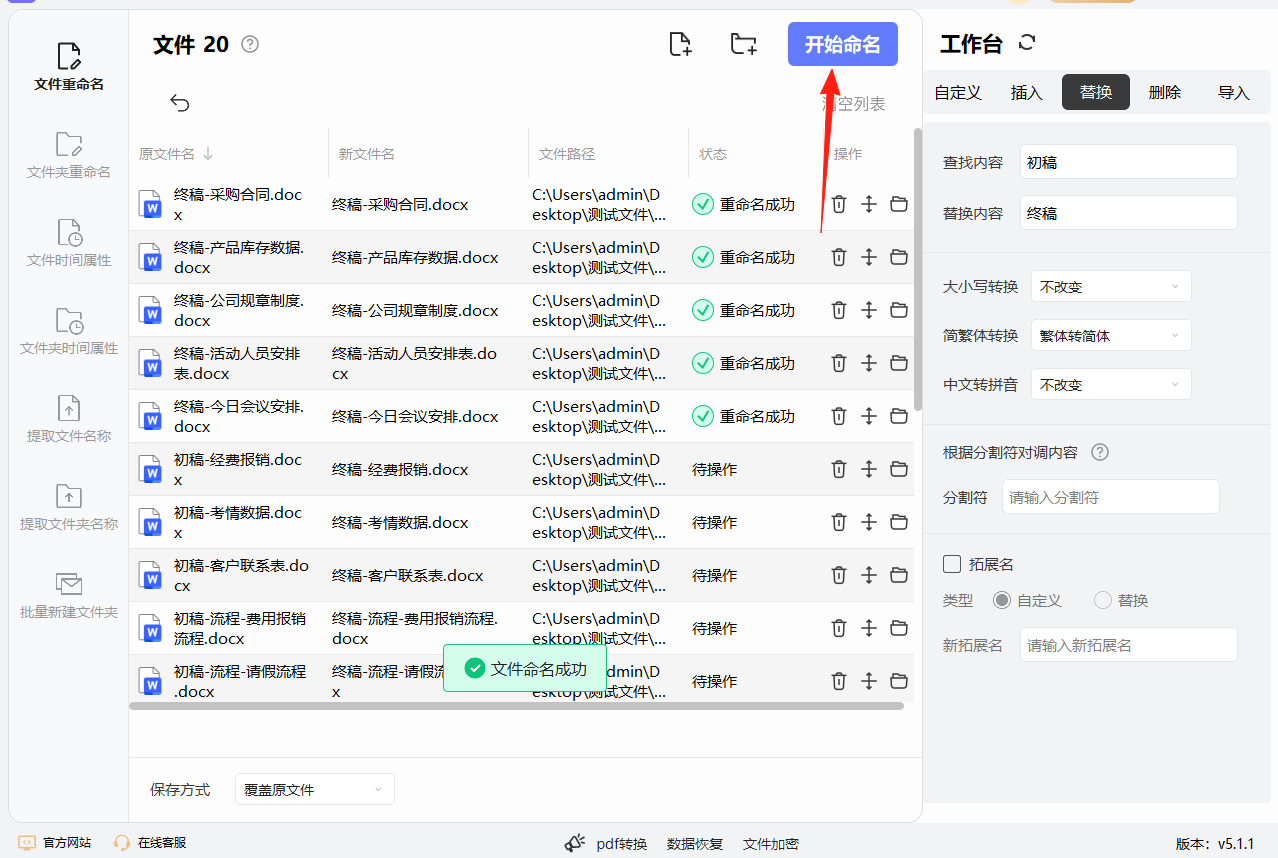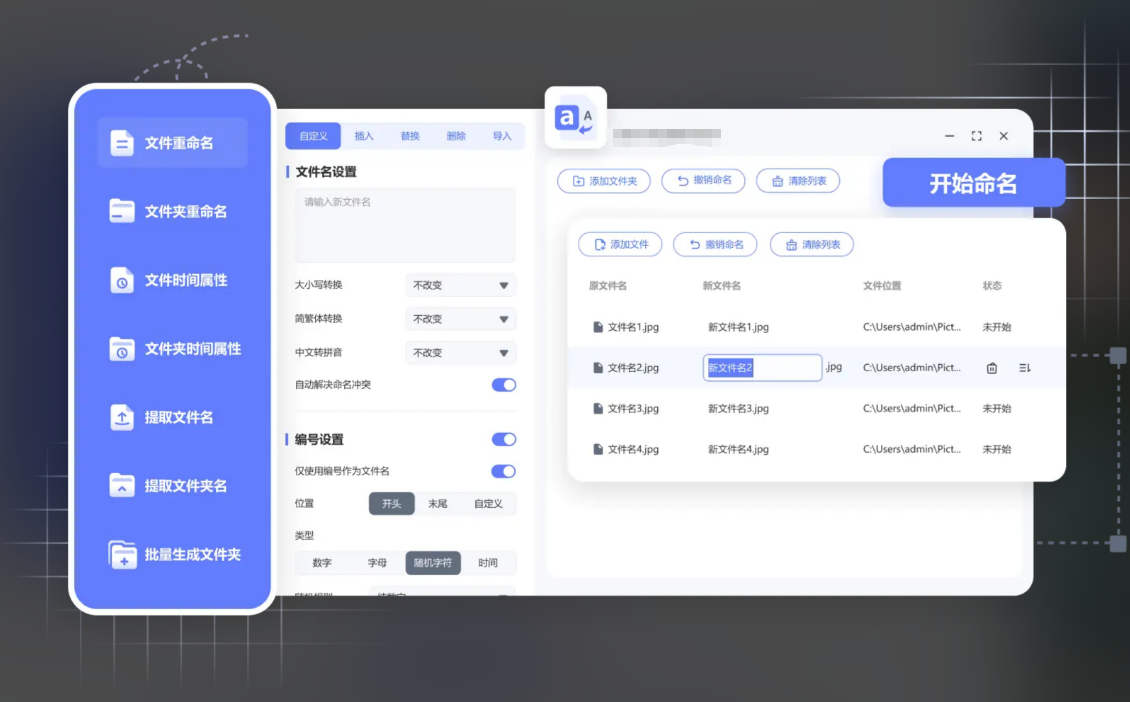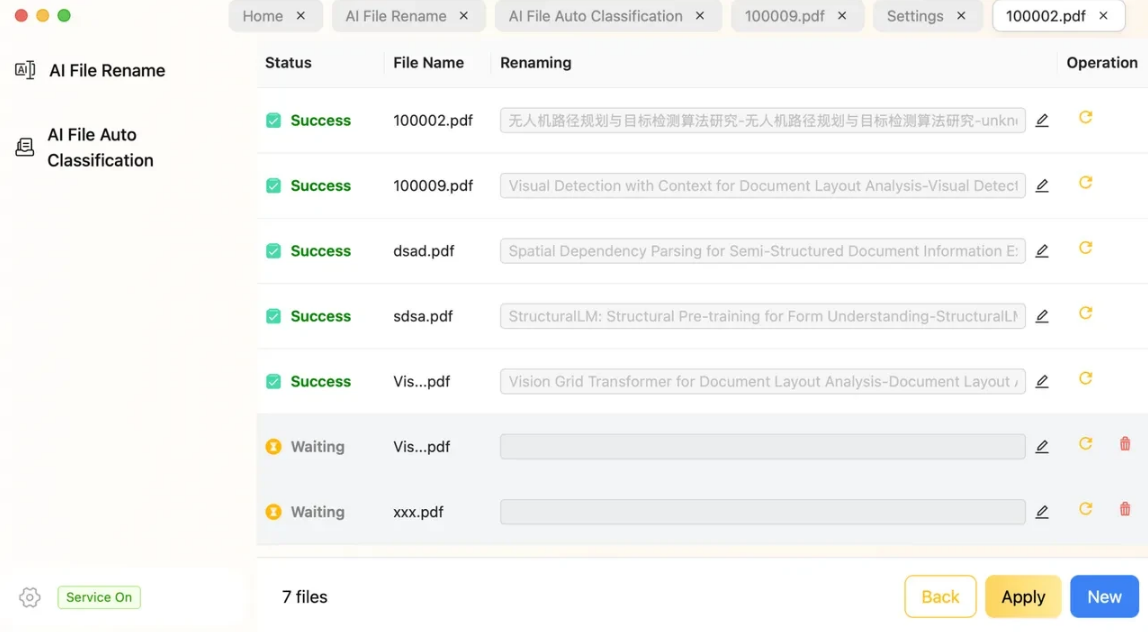如何批量修改文件名中的几个字?对当代上班族而言,电脑里堆积的文件往往是工作的 “缩影”—— 项目报告、客户资料、设计素材、会议纪要…… 这些文件若命名混乱,找起来如同 “大海捞针”。而批量修改文件名中重复或错误的几个字,看似是不起眼的小操作,实则是提升工作效率的关键技能,早已成为职场人的 “必备基本功”。不少上班族都有过这样的经历:月末整理月度报告时,发现二十份文件都带着 “初稿” 字样,需要统一改成 “终稿”;或是收到合作方发来的素材包,所有文件名都带着多余的公司简称,得逐一删除才能归档。若手动右键重命名,一份文件耗时 30 秒,百份文件就要花费近一小时,不仅浪费时间,还容易因分心漏改、错改。但掌握批量修改文件名中几个字的技能后,只需一次设置,几分钟就能完成所有操作,省下的时间能用来处理更核心的工作。
那如何完成这种文件名批量修改操作呢?方法其实还是比较多的,今天小编挑选几个认为操作简单的分享给大家,步骤详细一看就会,感兴趣的话就跟着步骤进行操作吧。

方法一:使用星优文件名管理器软件
软件下载地址:https://www.xingyousoft.com/softcenter/XYRename
步骤1,电脑上如果没有星优文件名管理器软件,就请先将它安装到电脑上吧,安装好之后打开使用,并点击首页上的【文件重命名】功能选项,进入内页进行操作。
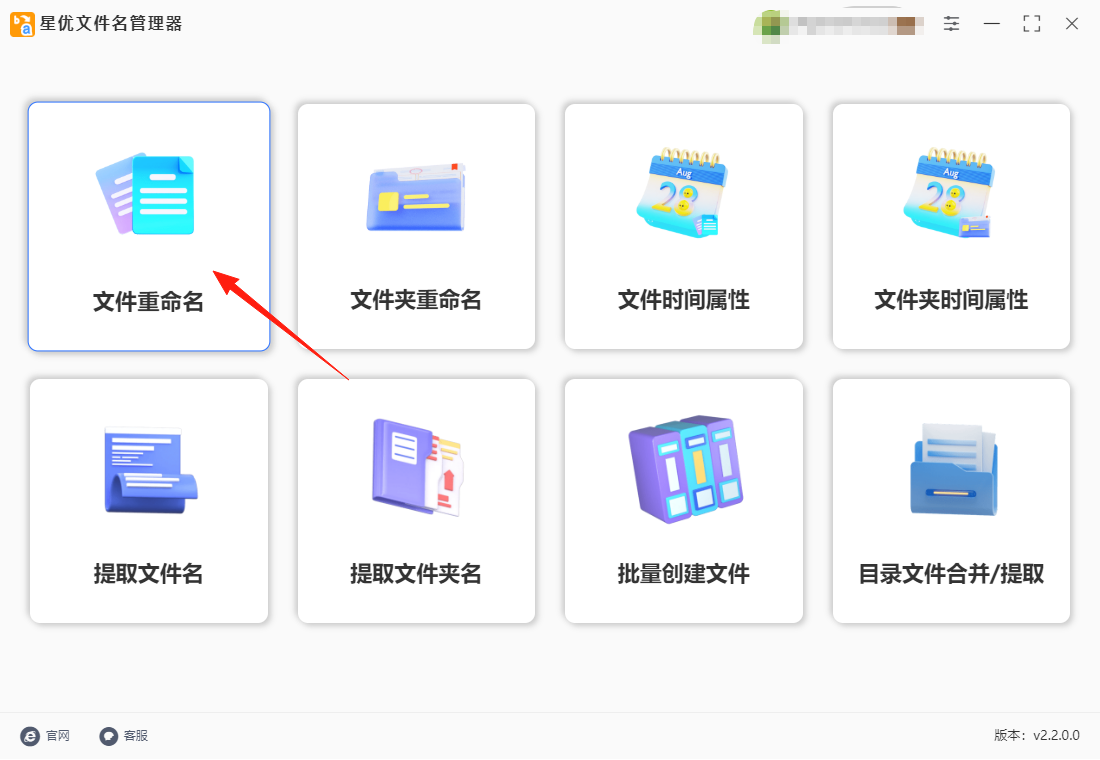
步骤2,提前将需要修改名称的文件准备好,然后点击左上角的【添加文件】或【添加目录】按键,将准备好的文件全部导入到软件里。
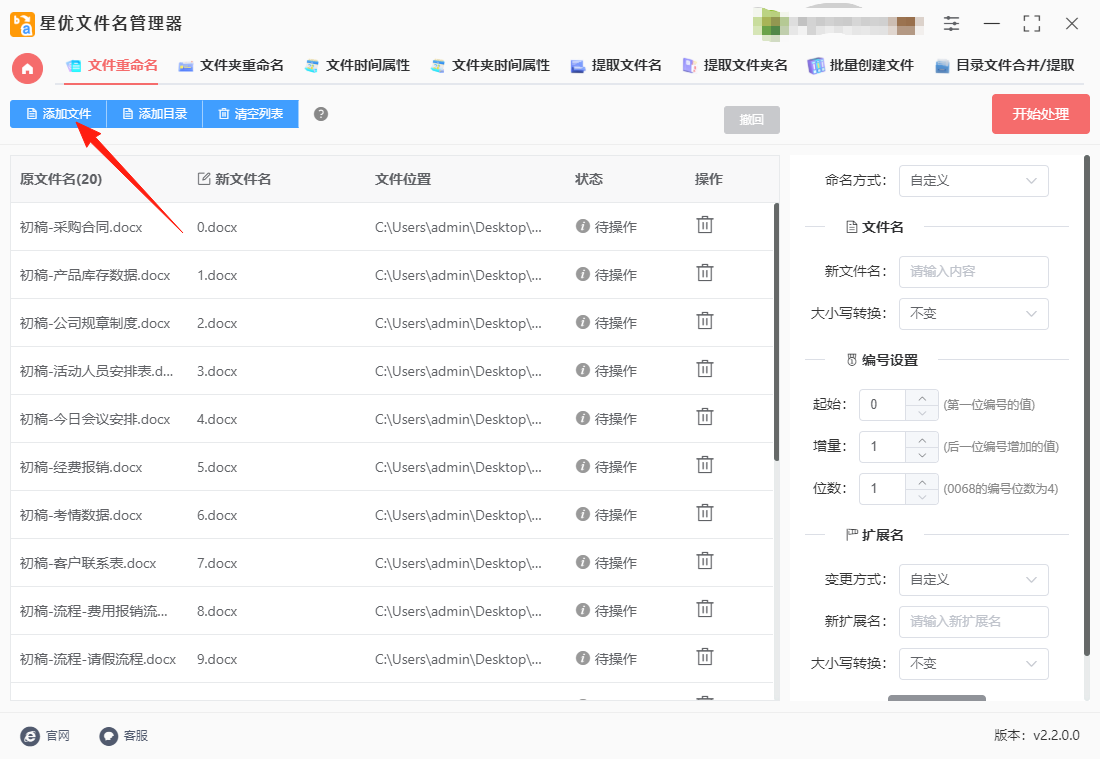
步骤3,在软件右侧进行设置,设置顺序如下:
① 先将【命名方式】设置为“替换”;
② 然后在【查找内容】右侧输入要修改的文字;
③ 再在【修改内容】的右侧输入修改后的文字;
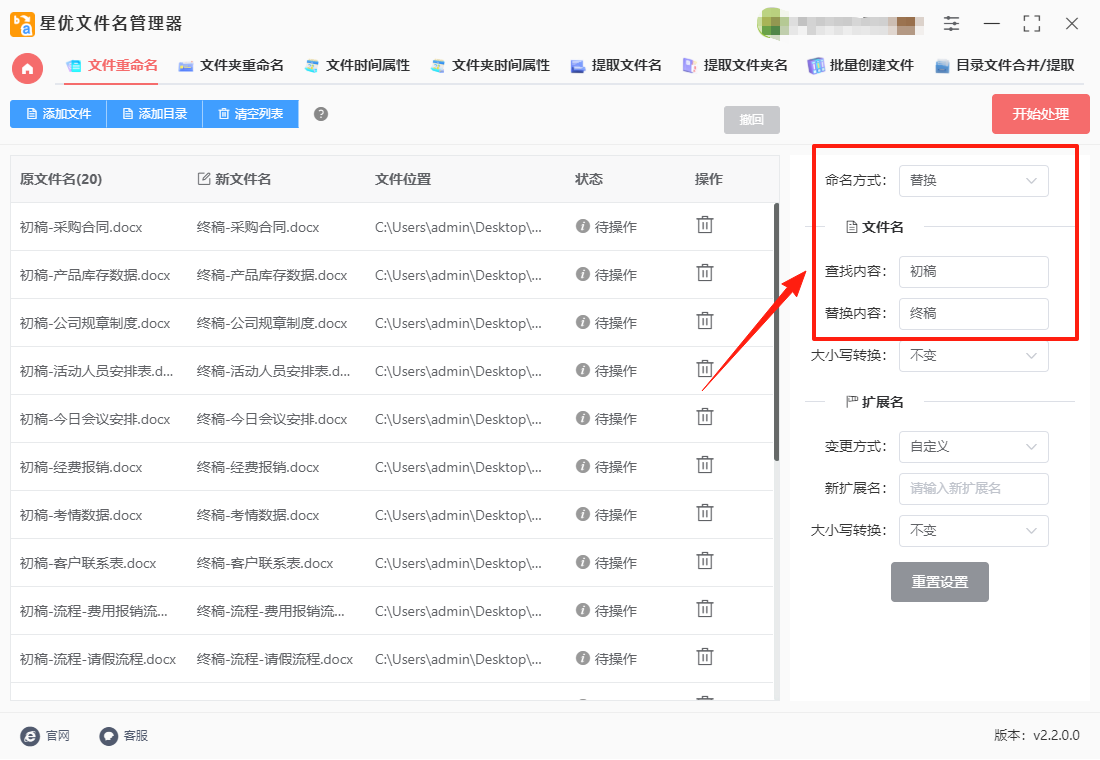
步骤4,上一步的设置效果我们可以通过新文件名这一列进行预览检查,这里代表最终修改后的文件名,并且还会随着设置而实时更新。
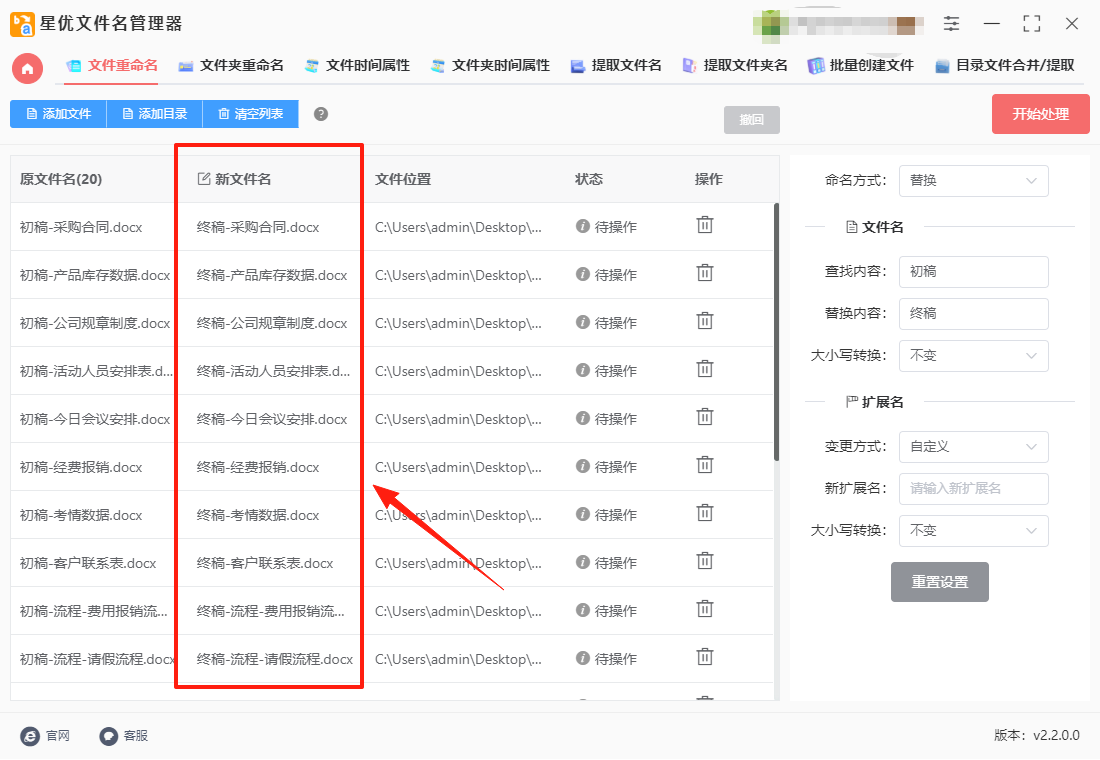
步骤5,点击【开始处理】红色按键后软件正式正式被启动,大概等待几秒钟后软件弹出“处理完成”的提示框时,代表文件名全部修改完成。
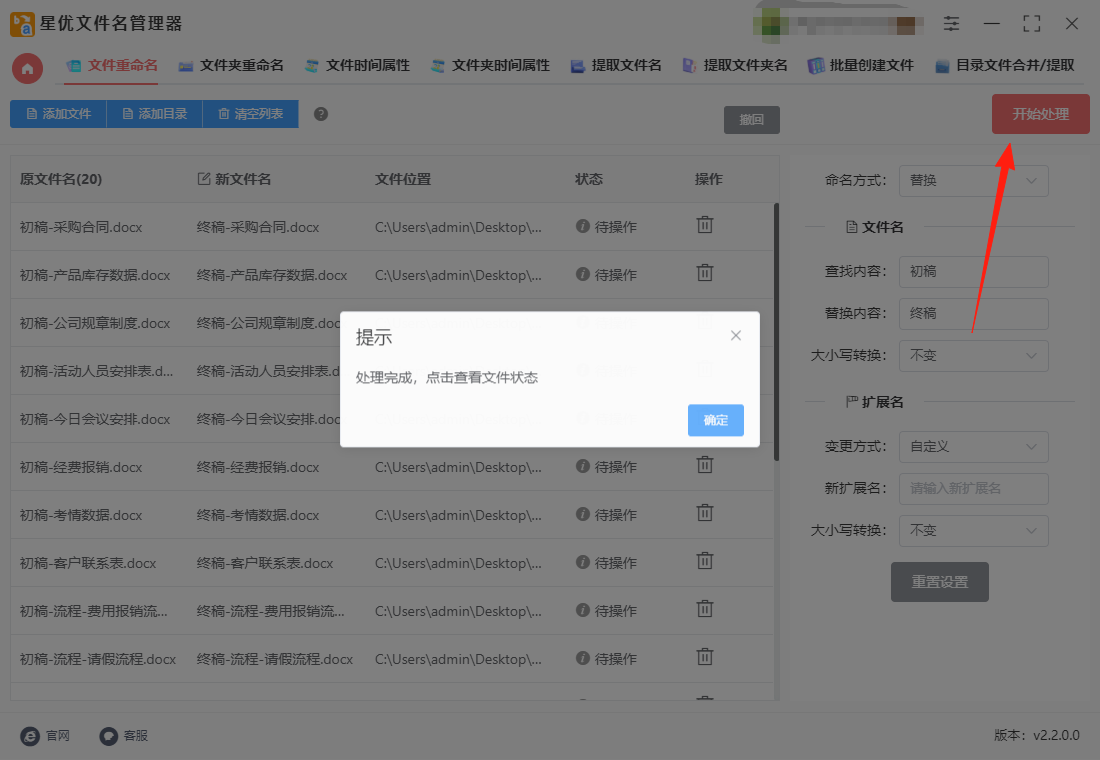
步骤6、最后我们对本次操作的结果进行对比检查,可以看到所有文件名中的几个字“初稿”被全部转为“终稿”,一键批量修改,证明本方法是有效的。
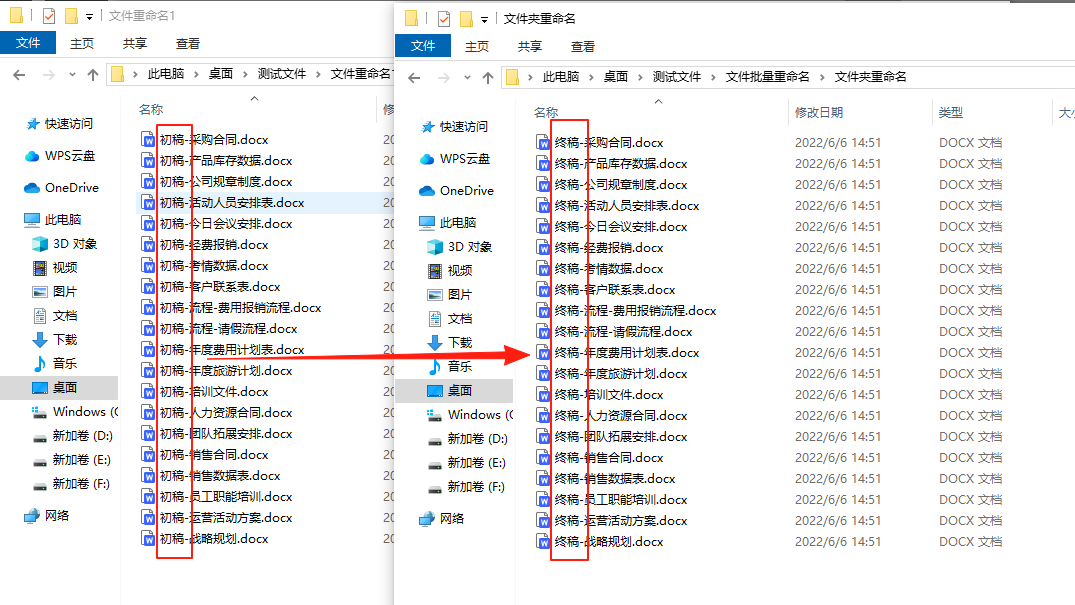
方法二:使用帆船文件管理大师
使用帆船文件管理大师批量修改文件名中的特定文字,可按照以下详细步骤操作:
一、打开软件并文件导入
方法1:打开软件后,点击左侧功能区的【文件重命名】功能。
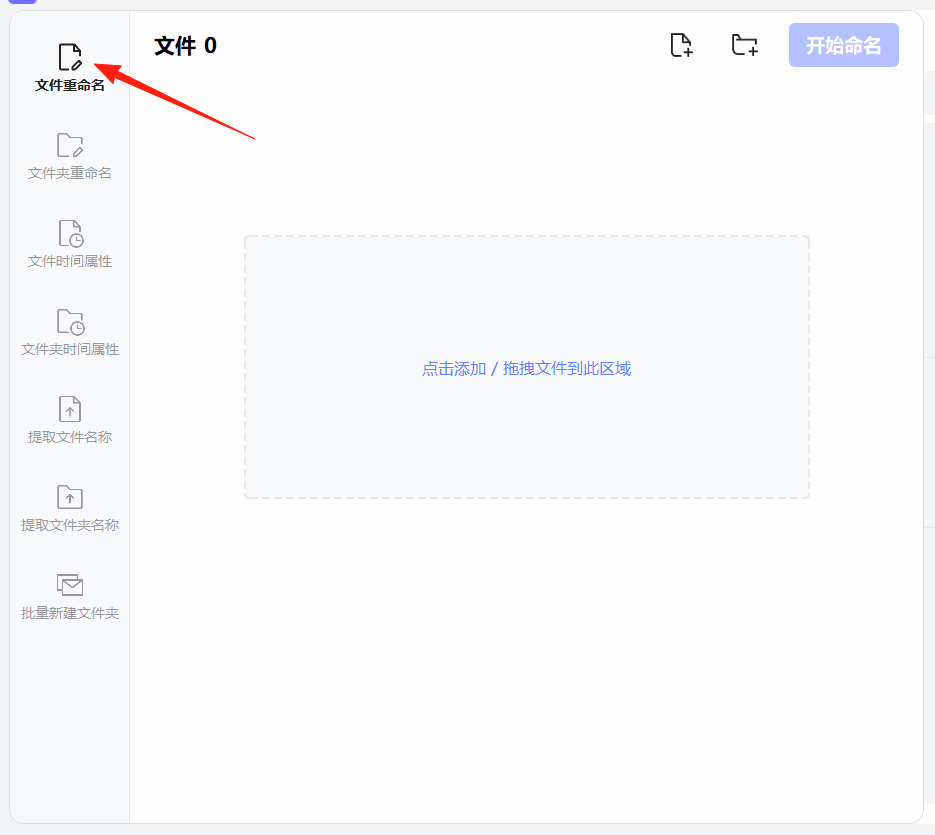
方法2:点击右上角【添加文件】按钮,选择需要修改的文件。或者直接在文件夹中选中所有目标文件,拖拽至软件界面中央的空白区域,文件将自动导入。
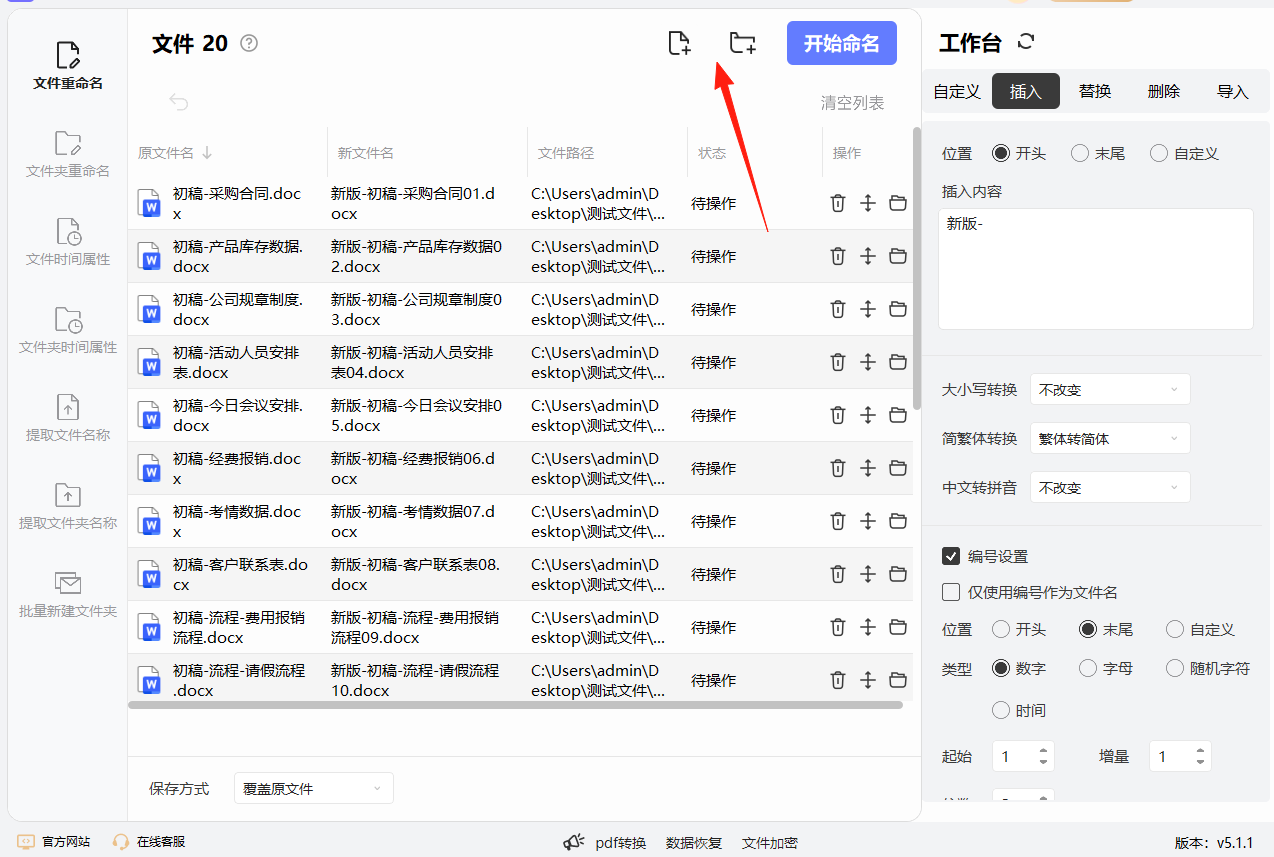
二、设置修改规则
① 选择修改方式
在右侧工作台中,找到【替换】功能(通常位于功能列表的中间位置),点击进入替换设置界面。
② 输入替换内容
查找内容:在第一个输入框中输入文件名中需要被替换的文字(例如原文件名中的“旧文本”)。
替换为:在第二个输入框中输入新的文字(例如替换为“新文本”)。
示例:若原文件名为“报告旧文本.docx”,设置后将变为“报告新文本.docx”。
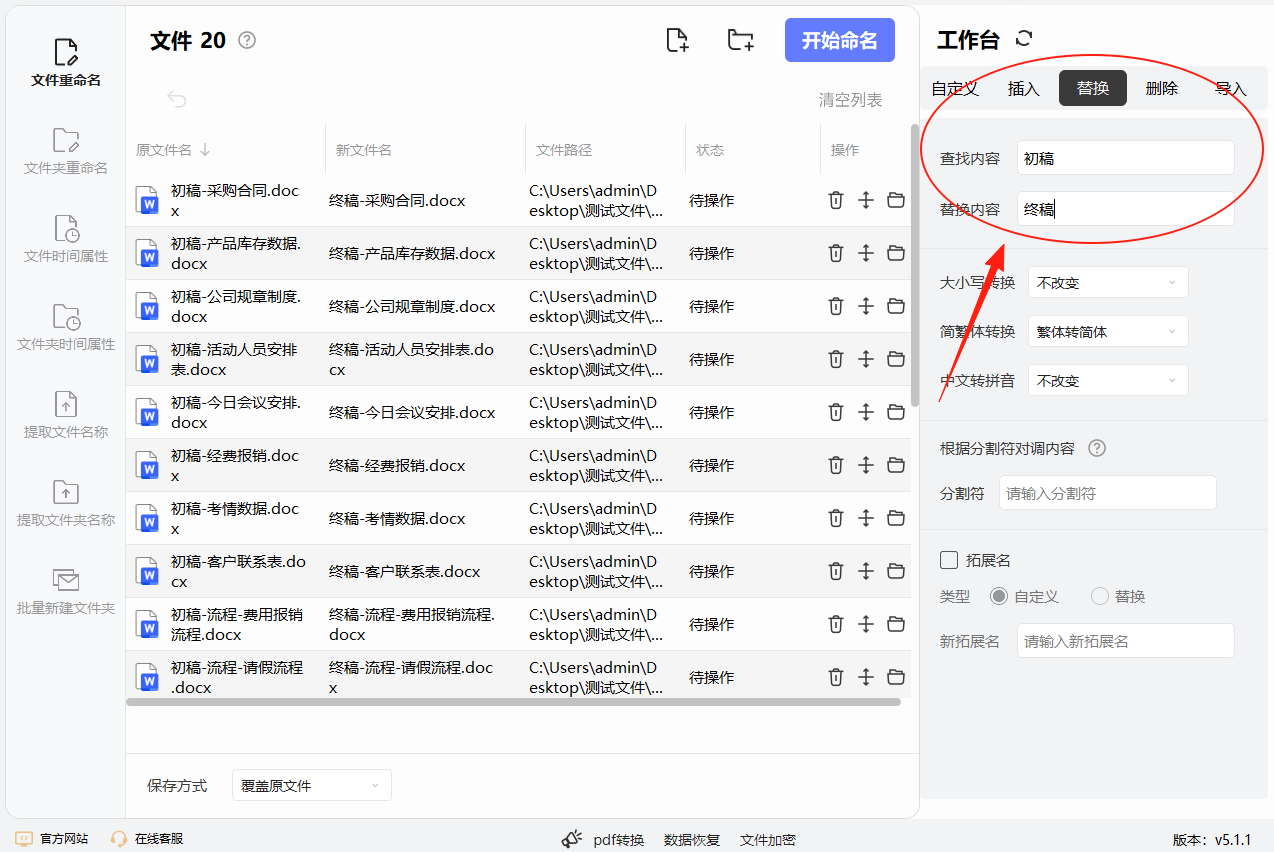
三、预览与确认
① 实时预览
在左侧文件列表中,软件会实时显示修改后的文件名(如“报告新文本.docx”),检查是否符合预期。
② 调整规则
若预览结果有误,可返回替换设置界面修改查找或替换内容,直至显示正确。
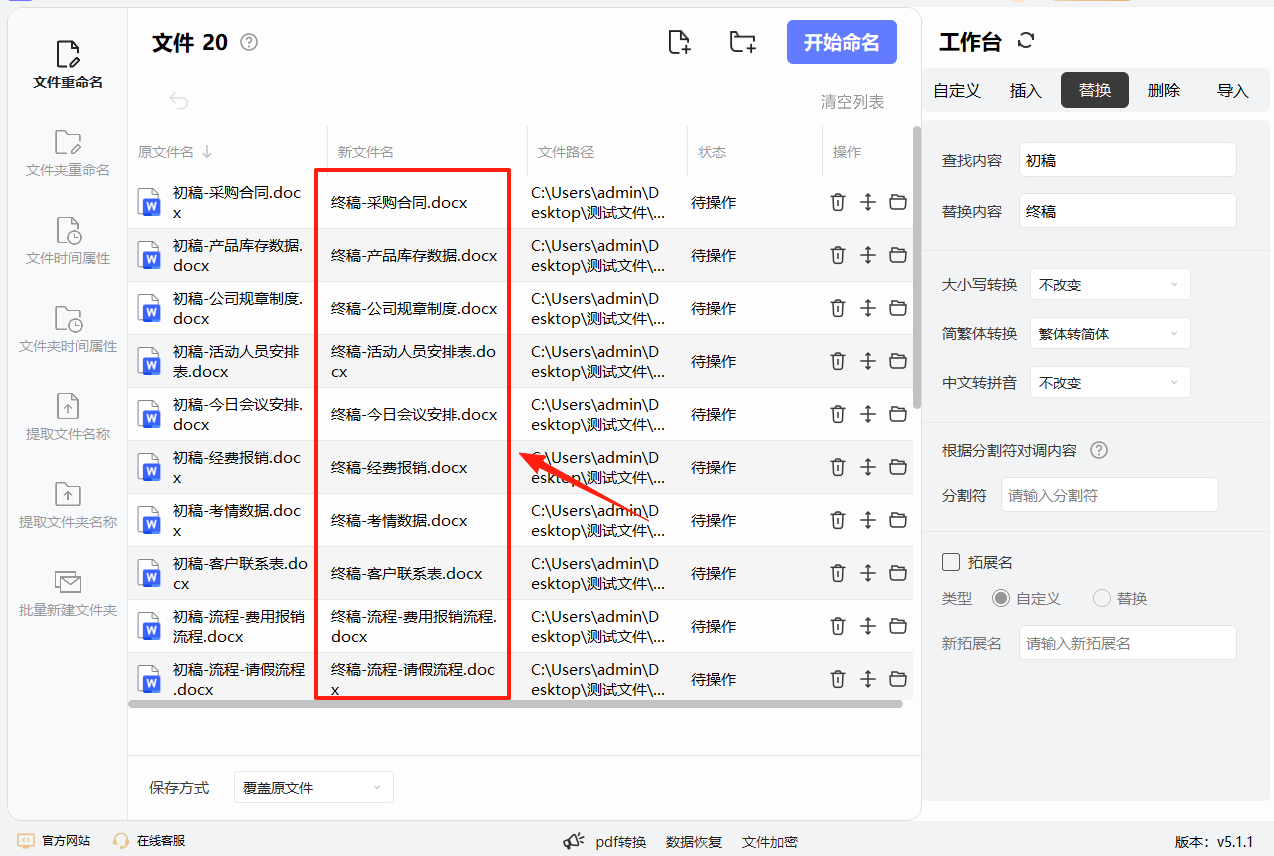
四、执行批量修改
① 开始命名
确认无误后,点击右下角【开始命名】按钮,软件将自动完成所有文件的修改。
② 查看结果
修改完成后,软件会弹出提示窗口显示“重命名成功”。
打开文件所在文件夹,检查文件名是否已按规则更新。
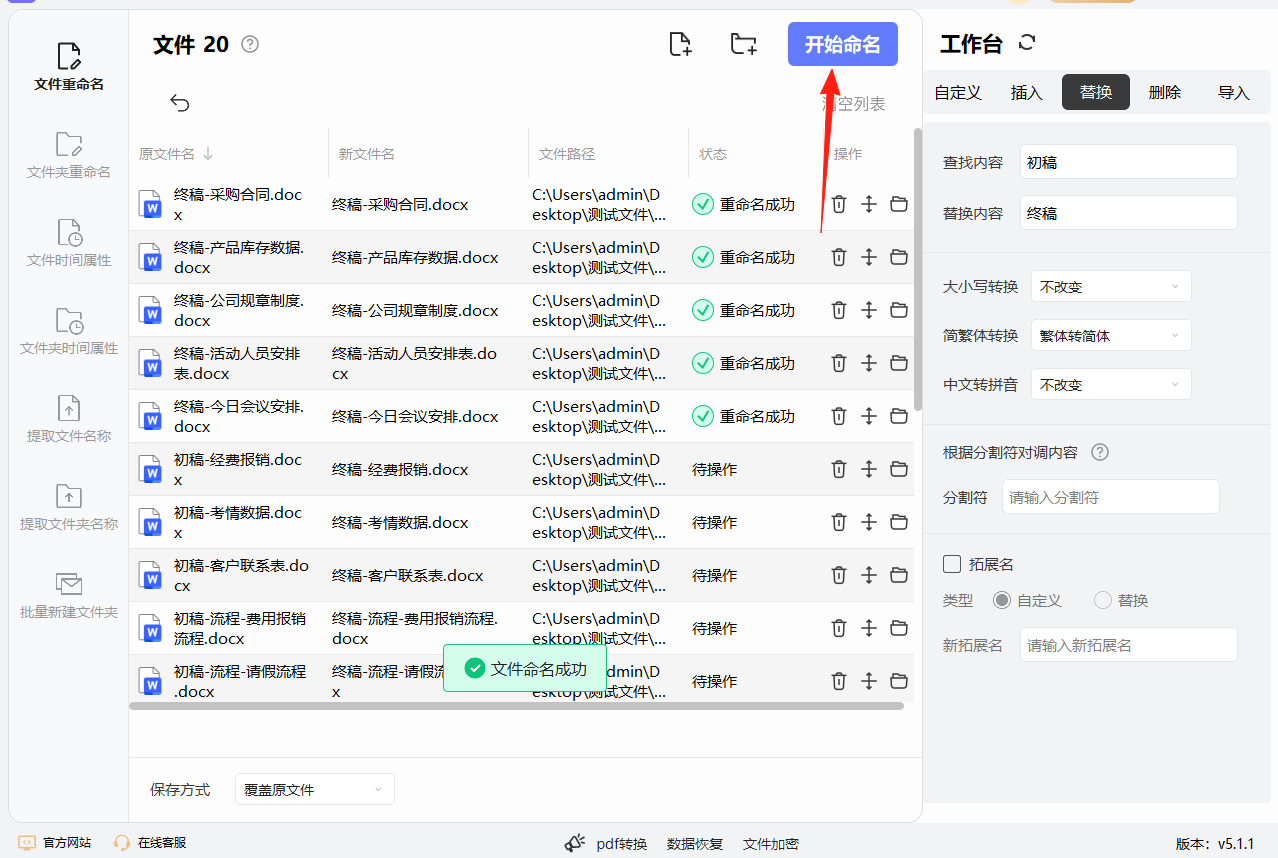
五、常见问题解决
替换后文件名未变化
检查是否勾选了【区分大小写】或【全字匹配】导致替换条件不满足。
确认输入的查找内容与文件名中的文字完全一致(包括空格、符号)。
需批量删除特定文字
在替换设置中,将【替换为】输入框留空,软件会直接删除查找内容(如删除“旧文本”后文件名变为“报告.docx”)。
需批量插入文字
选择【插入】功能,设置插入位置(如文件名开头、结尾或指定位置)及插入内容(如“2025_报告.docx”)。
六、操作示例
场景:将文件夹中所有文件的“项目A”替换为“项目B”。
步骤:
导入文件后,选择【替换】功能。
查找内容输入“项目A”,替换为输入“项目B”。
预览确认无误后,点击【开始命名】。
结果:原文件名“项目A_计划.docx”变为“项目B_计划.docx”。
通过以上步骤,可高效、精准地批量修改文件名中的特定文字,适用于文件整理、版本更新等场景。
方法三:使用麋鹿文件批量重命名软件
使用麋鹿文件批量重命名软件批量修改文件名中的特定字符,可按照以下详细步骤操作:
一、准备工作
准备软件:提前将软件安装好并打开使用
整理文件:将需要重命名的文件统一放入一个文件夹,便于后续操作。
二、操作步骤
1. 启动软件并添加文件
打开麋鹿文件批量重命名工具,主界面选择“文件重命名”功能。
点击“添加文件”按钮,浏览并选中目标文件(支持多选),或直接拖拽文件到软件窗口。
2. 设置替换规则
方法一:直接替换文本
在“替换/删除”功能区,勾选“替换文本”。
在“查找文本”框中输入需替换的旧字符(如“旧名称”)。
在“替换文本”框中输入新字符(如“新名称”)。
示例:将文件名中的“报告”替换为“总结”,则查找文本输入“报告”,替换文本输入“总结”。
方法二:使用Excel表格批量替换(适合大量文件)
创建Excel表格,第一列逐行输入新文件名(每行对应一个文件的新名称)。
在软件中点击“导入”选项卡,选择“添加文件”后,点击“点击导入Excel表格”,上传准备好的Excel文件。
预览窗口会显示替换后的文件名,确认无误后继续。
3. 预览与调整
软件右侧预览区域会实时显示修改后的文件名效果。
检查是否有遗漏或错误,若需单独调整某个文件,可直接在列表中修改其新名称。
4. 执行重命名
确认所有设置无误后,点击“开始命名”按钮。
软件将快速处理所有文件,完成后弹出成功提示,并显示新旧文件名对比列表。
三、注意事项
备份文件:操作前建议备份原始文件,防止误操作导致数据丢失。
Excel导入规范:Excel表格仅需第一列填写新名称,其余列留空。新名称数量需≥文件数量,否则多余文件可能保留原名或被命名为空白。
撤销功能:若重命名结果不符合预期,可点击“撤销修改”按钮恢复原名。
特殊字符处理:若文件名包含特殊符号或空格,需在Excel中确保格式正确,或根据软件提示调整。
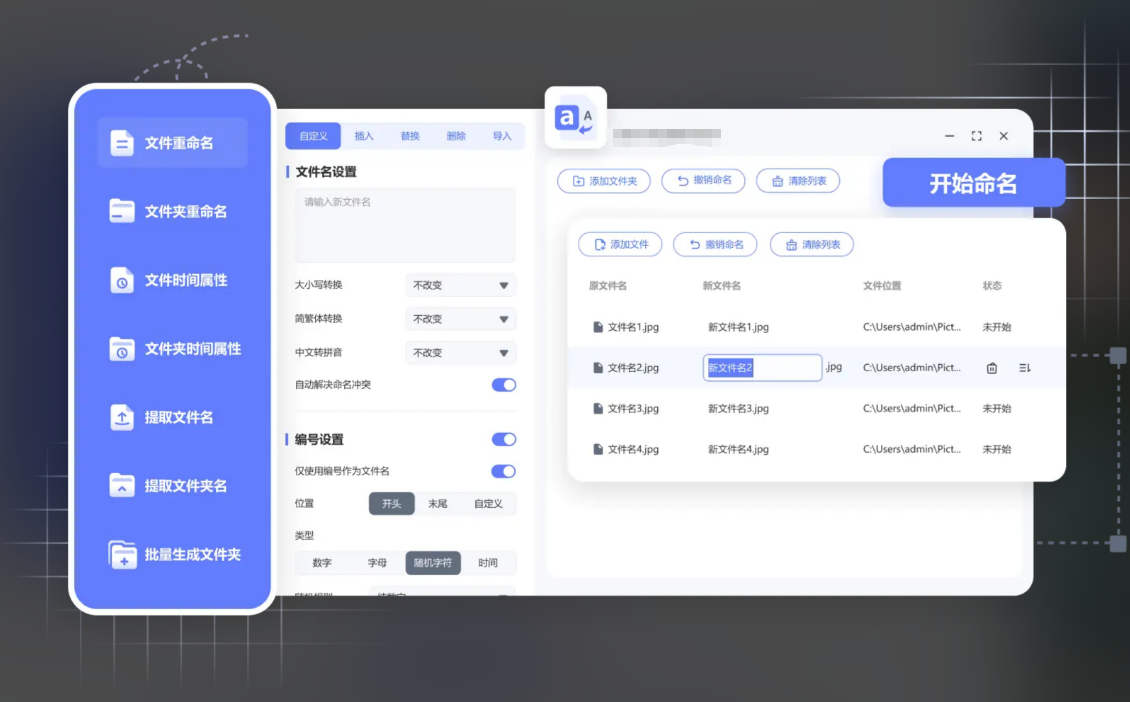
方法四:使用Automator工具
使用 macOS 的Automator工具批量修改文件名中的几个字是一个非常方便的办法。以下是详细的操作步骤:
操作步骤:
① 打开 Automator:
在你的 Mac 上,打开“应用程序”文件夹,找到并双击“Automator”应用程序,或在 Spotlight 中搜索“Automator”并打开它。
② 创建新文稿:
在Automator中,点击“新建文稿”。
选择“工作流”类型,然后点击“选择”。
③ 选择文件:
在Automator左侧的“库”中找到并双击“文件和文件夹”。
从中找到“获取指定的查找项目”动作并将其拖到右侧的工作区域。
点击“添加”按钮,选择你希望批量修改文件名的文件,或从 Finder 中拖放文件到该区域。
④ 添加重命名动作:
在左侧的“库”中,再次找到“文件和文件夹”。
找到“重命名 Finder 项”动作,并将其拖到工作区域中的“获取指定的查找项目”下面。
在弹出的窗口中,确保选中“添加日期或时间”,然后从下拉菜单中选择“替换文本”。
⑤ 配置更改内容:
在“重命名 Finder 项”动作配置选项中,设置如下:
找到:输入你想要替换的文本。
替换为:输入新的文本。
你可以选择“替换所有”或“仅替换第一个”。
⑥ 运行工作流:
在工作区域右上角,点击“运行”按钮。
Automator 将执行你设置的操作,修改文件名中的指定内容。
⑦ 确认修改:
完成后,可以打开 Finder,查看你的文件名是否已按你的要求进行了更改。
注意事项:
备份文件:在进行批量修改之前,最好先备份文件,以防万一出现意外。
测试:可以先在几个文件上测试工作流,以确保它如你所愿地运行。
保存工作流:如果你将来需要再次使用,可以选择“文件”>“存储”,将这个工作流保存为应用程序或服务。
通过这些步骤,你就可以轻松地使用Automator批量修改文件名中的几个字。

方法五:使用GisFile软件
利用GisFile软件就能轻松实现批量修改文件名中几个字的操作,大大提升工作效率,以下是详细的操作步骤:
步骤1、导入需修改文件名的文件或文件夹
进入GisFile主界面,点击界面上的 “导入文件” 或 “导入文件夹” 按钮 。若您要修改的文件分散在多个地方,建议选择导入文件夹,可一次性将文件夹内所有文件纳入处理范围。例如,您有一批项目文档,它们都在名为 “2024 项目资料” 的文件夹中,直接导入此文件夹即可。如果文件较少且分散,也可逐个选择文件进行导入。
步骤2、启用 AI 识别功能
文件导入完成后,GisFile 的本地 AI 引擎会自动开始工作。它会对导入的文件进行扫描分析,尤其对于常见的文档格式(如 Word、PDF 等),能够智能识别文件内的关键信息,如标题、作者、日期等。这一步是GisFile智能处理文件名的基础,其 AI 识别速度较快,对于一般数量的文件,数秒内就能完成初步分析。
步骤3、设置重命名规则以修改特定字
在软件界面中找到 “重命名规则” 或类似功能区域。因为您的需求是批量修改文件名中的几个字,所以通常会用到 “替换” 规则。点击 “替换” 选项,在 “查找内容” 输入框中,填入您想要替换掉的那几个字。比如,您的文件名中都有 “旧项目” 这三个字需要替换,就在此处输入 “旧项目”。在 “替换为” 输入框中,填写您希望替换后的内容,如 “新项目” 。此外,GisFile 还提供了一些其他辅助设置,如 “区分大小写” 选项,如果您确定要严格按照大小写进行替换操作,可勾选此选项;若对大小写无要求,保持默认不勾选状态即可。
步骤4、预览重命名效果
完成重命名规则设置后,不要急于直接执行重命名操作。GisFile 贴心地提供了预览功能,点击 “预览” 按钮,软件会根据您设置的规则,在界面上展示修改后的文件名样式。仔细查看预览结果,确认是否所有文件名都按照您的预期进行了修改。比如,文件名是否只替换了您指定的那几个字,新的文件名整体格式是否正确等。若发现有不符合预期的地方,可返回上一步,重新调整重命名规则。
步骤5、执行批量重命名
当您对预览效果完全满意后,点击界面上醒目的 “重命名” 按钮 。GisFile 会按照之前设置的规则,对导入的所有文件的文件名进行批量修改。这个过程通常非常迅速,几秒钟内就能完成对大量文件的重命名操作。等待软件提示重命名完成后,您可以前往文件原存储位置,查看文件名是否已成功修改。
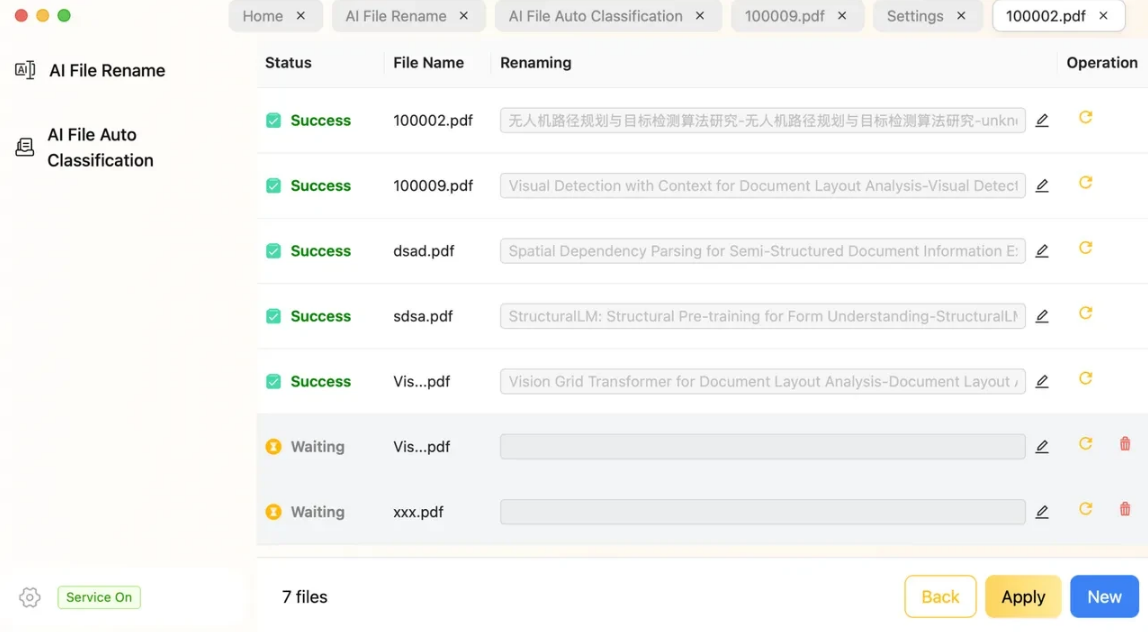
方法六:编写PowerShell命令
使用PowerShell批量修改文件名中的特定字符或字符串是一个很常见的需求。以下是详细的操作步骤:
步骤1:打开 PowerShell
按下 Win + X,选择“Windows PowerShell”或“WindowsPowerShell(管理员)”。
你也可以在“开始”菜单中搜索 “PowerShell”,然后打开它。
步骤2:导航到目标文件夹
在PowerShell中,你需要使用 cd 命令(Change Directory)导航到包含你想要修改的文件的文件夹。例如,如果你的文件在 C:\Users\YourUsername\Documents\TestFolder 目录下,输入:
cd C:\Users\YourUsername\Documents\TestFolder
步骤3:编写脚本来批量修改文件名
以下是一个示例脚本,假设你想将文件名中的 "旧字符" 替换为 "新字符"。示例脚本如下:
# 定义需要替换的字符串
$oldString = "旧字符"
$newString = "新字符"
# 获取当前目录下的所有文件
Get-ChildItem -File | Where-Object { $_.Name -like "*$oldString*" } | ForEach-Object {
# 生成新的文件名
$newName = $_.Name -replace [regex]::Escape($oldString), $newString
# 重命名文件
Rename-Item -Path $_.FullName -NewName $newName }
步骤4:执行脚本
将上述代码复制到PowerShell窗口中。
按下 Enter 执行这段代码。
注意事项
在执行脚本之前,请确保你已备份要修改的文件,以防止意外丢失或重命名错误。
如果文件名中的字符比较复杂或包含特殊字符,确保使用 [regex]::Escape() 处理它们,以避免正则表达式的语法问题。
测试
你可以在一个专门的测试文件夹中进行这些操作,以确认修改效果。在测试完成后,再在实际文件夹中执行。
示例
假如你有以下文件:
文件1 - 旧字符测试.txt
文件2 - 旧字符文档.pdf
文件3 - 示例.docx
在运行上述脚本后,文件名将变成:
文件1 - 新字符测试.txt
文件2 - 新字符文档.pdf
文件3 - 示例.docx(因为它不包含旧字符,所以不变)
通过这些步骤,你就可以使用PowerShell批量修改文件名中的特定字符或字符串。

本期关于“批量修改文件名中的几个字”的方法介绍就全部到这里就结束了,这一技能的价值,更体现在工作的 “细节优化” 上。比如市场部员工整理竞品分析资料时,只需把文件名里统一的 “2024Q1” 改成 “2024Q2”,就能快速区分不同季度的文件,避免后续查找时混淆;新媒体运营者批量修改图片文件名,将 “封面图” 替换成 “推文封面 - 日期”,也能让素材管理更有条理,减少团队协作时的沟通成本。更重要的是,批量修改文件名中几个字的操作,无需复杂的技术储备,却能解决职场中高频出现的 “文件管理痛点”。它不像编程、设计那样属于 “核心硬技能”,却能以 “小投入” 带来 “大效率”,成为上班族提升工作流畅度的 “隐形助力”。在节奏越来越快的职场中,掌握这样的实用技能,本质上是学会用更聪明的方式工作 —— 不把时间浪费在重复劳动上,才能将精力聚焦在真正创造价值的事情上。如果认为这些方法还不错,就点赞支持一下吧。